iPhone5护眼模式如何让开启 开启iPhone5护眼模式的方法
时间:2017-07-04 来源:互联网 浏览量:
今天给大家带来iPhone5护眼模式如何让开启,开启iPhone5护眼模式的方法,让您轻松解决问题。
iPhone5护眼模式怎么开启?有小伙伴发私信给小编吐槽说:iPhone5的屏幕有时候忽明忽暗亮度实在是不堪入目,尤其在晚上熄灯之后玩手机,自动调节亮度一点都不动,好在小编知道iPhone5还有个特殊的护眼模式,开启之后又可以愉快地玩耍了,一起来跟小编学学iPhone5护眼模式怎么开启吧!
相关教程:iphone5怎么显示电池百分比?
1)首先打来iPhone5界面点击设置,然后再点击【通用】,进入后再点击【辅助功能】;(如下图)
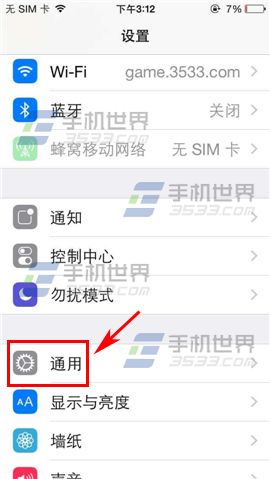
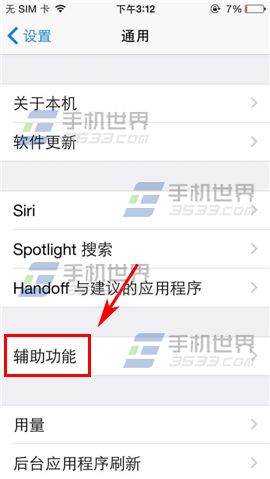
2)进入后再点击【增强对比度】,选择【降低白点值】开启,就可以启动护眼模式啦。(如下图)
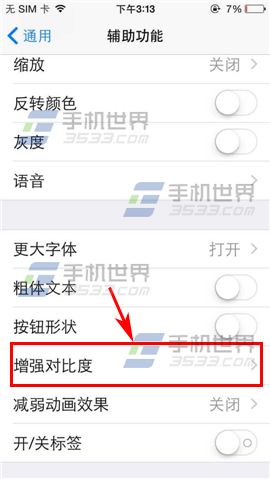

以上就是iPhone5护眼模式如何让开启,开启iPhone5护眼模式的方法教程,希望本文中能帮您解决问题。
我要分享:
相关教程
- ·wps护眼模式开启的方法 怎么在WPS开启护眼模式
- ·iPhone5勿扰模式如何开启 开启iPhone5勿扰模式的方法
- ·word怎么弄成绿色护眼模式 word护眼模式的开启步骤和注意事项
- ·如何给word文档开起夜间模式或者护眼模式? 给word文档开起夜间模式或者护眼模式的方法
- ·华为荣耀畅玩6X如何开启护眼模式 华为荣耀畅玩6X想要开启护眼模式的方法
- ·把电脑屏幕改成“护眼模式”的方法 如何把电脑屏幕改成“护眼模式”
- ·戴尔笔记本怎么设置启动项 Dell电脑如何在Bios中设置启动项
- ·xls日期格式修改 Excel表格中日期格式修改教程
- ·苹果13电源键怎么设置关机 苹果13电源键关机步骤
- ·word表格内自动换行 Word文档表格单元格自动换行设置方法
